Par défaut, la fenêtre Terminal sous Linux s’ouvre sur votre répertoire personnel. Pour passer à un répertoire qui ne se trouve pas directement dans le répertoire de base, vous devez fournir le chemin complet ou utiliser la commande «cd» plusieurs fois.
Par exemple, je travaille régulièrement avec plusieurs répertoires dans le répertoire Documents, qui se trouve dans le répertoire personnel. Je souhaite pouvoir accéder à des dossiers dans le répertoire Documents sans avoir à taper cd Documents d’abord (ou en fournissant le chemin d’accès complet au fichier).
Cela semble déroutant? Voici un exemple. Disons que j’ai un dossier appelé htgarticles dans mon dossier Documents et que je souhaite y accéder via le terminal.
Nous allons commencer par ouvrir une fenêtre Terminal et entrer dans le pwd (Imprimer le répertoire de travail) pour montrer que le répertoire courant est bien notre répertoire personnel, / home / lori.

Si nous tapons la commande suivante, nous obtenons une erreur indiquant qu’il n’y a pas de tel fichier ou répertoire. C’est parce que nous ne sommes pas dans le répertoire Documents.
cd htgaricles

Pour accéder au répertoire htgarticles, nous devons d’abord passer au répertoire Documents.
cd Documents/
Ensuite, nous devons passer au répertoire htgarticles.
cd htgarticles/

Alternativement, nous pourrions taper péniblement le chemin complet du fichier:
cd ~/Documents/htgarticles
Cela n’a pas à être comme ça, cependant. Nous pouvons faire de n’importe quel répertoire le répertoire de base de la fenêtre Terminal, afin que nous puissions accéder à ses sous-répertoires sans taper le chemin complet.
Dans notre exemple, nous voulons définir le répertoire Documents comme répertoire de base, car tous les répertoires avec lesquels je travaille – comme htgarticles – se trouvent dans le répertoire Documents. Donc, nous tapons la commande suivante à l’invite et appuyez sur Entrée.
export CDPATH=~/Documents/
REMARQUE: dans la commande ci-dessus, export doit être entièrement en minuscules et CDPATH doit être entièrement en majuscules. Remplacer ~/Documents/ avec le chemin vers le répertoire parent contenant les sous-répertoires avec lesquels vous travaillez le plus souvent.
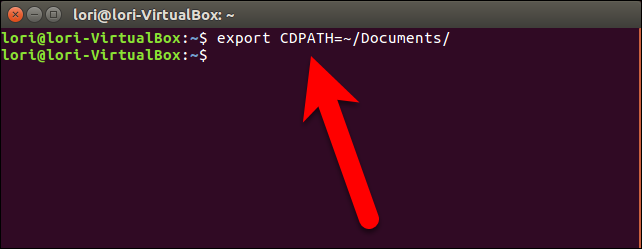
Maintenant, toujours dans notre dossier personnel, nous pouvons exécuter cd htgarticles et allez directement à ~ / Documents / htgarticles.
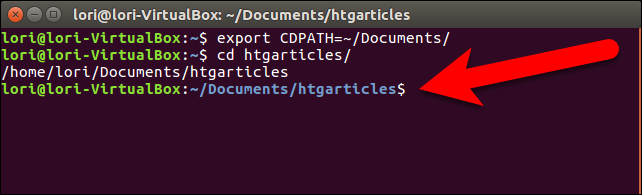
Si vous souhaitez définir automatiquement un certain répertoire comme répertoire de base à chaque fois que vous ouvrez une fenêtre Terminal, vous pouvez le faire en éditant le fichier .bashrc. Le fichier .bashrc est un script qui s’exécute chaque fois que vous ouvrez une fenêtre de terminal, et vous pouvez y ajouter les commandes de votre choix. Donc, nous pouvons ajouter le export CDPATH commande pour définir un répertoire spécifique comme répertoire parent pour chaque fenêtre de terminal.
Pour ce faire, retournez dans votre répertoire personnel si vous ne l’êtes pas déjà. Ensuite, tapez la commande suivante pour ouvrir le fichier .bashrc. Vous pouvez utiliser l’éditeur de texte que vous souhaitez utiliser, mais nous allons utiliser gedit dans notre exemple.
gedit .bashrc

Faites défiler jusqu’au bas du fichier .bashrc et ajoutez la commande suivante.
export CDPATH=~/Documents/
Encore une fois, remplacez ~/Documents/ avec le répertoire parent qui contient les sous-répertoires avec lesquels vous travaillez le plus.
Vous pouvez ajouter un commentaire au-dessus de la commande afin de vous rappeler ce que fait la commande. Mettez simplement un signe dièse (#) au début de la ligne, puis toute description que vous souhaitez ajouter.
Cliquez sur «Enregistrer».

Fermez gedit (ou tout autre éditeur de texte que vous utilisez) en cliquant sur le «X» dans le coin supérieur gauche de la fenêtre.

La commande que vous venez d’ajouter au fichier .bashrc n’affectera pas la session actuelle de la fenêtre Terminal. Vous devez fermer la fenêtre actuelle du terminal et en ouvrir une nouvelle. Alors, tapez exit à l’invite et appuyez sur Entrée ou cliquez sur le bouton «X» dans le coin supérieur gauche de la fenêtre. Ensuite, appuyez sur Ctrl + Alt + T pour ouvrir une nouvelle fenêtre Terminal.

Maintenant, même si le répertoire de travail actuel est le répertoire de base, vous pouvez directement passer aux sous-répertoires à partir du répertoire de base que vous avez choisi.

Si vous souhaitez revenir au répertoire de base en tant que répertoire parent dans la fenêtre Terminal, ouvrez simplement le fichier .bashrc dans un éditeur de texte et supprimez la commande que vous avez ajoutée ou commentez-la en ajoutant un signe dièse (#) à la début de ligne. La mise en commentaire de la ligne est utile si vous souhaitez réactiver la commande ultérieurement. Vous pouvez également changer facilement le répertoire que vous souhaitez utiliser comme répertoire de base en changeant simplement le répertoire dans la commande dans le fichier .bashrc et en enregistrant le fichier.
Si vous avez un répertoire spécifique dans lequel vous travaillez la plupart du temps, vous pouvez également ajouter une commande au fichier .bashrc qui ouvrira la fenêtre du Terminal dans ce répertoire à chaque fois.

